Nedává výměna baterie v stařičkém Kindle mě přivedla k otázce, jak je to se zálohováním knížek, které tam máte. To proto, že Kindle bylo po výměně komplet prázdné, musel jsem se i znova přihlásit a původní obsah se už nevrátil.
Paradoxně jedno z nejvhodnějších řešení je využít Calibre. To proto, že vás to zbaví závislosti na Amazonu, kde kdykoliv můžete přijít o účet či obsah v něm.
POZOR: Amazon ruší funkci, která umožňovala stahovat a zálohovat knihy z Kindle. Po 26. únoru bude možné stahovat knihy z obchodu Kindle do čtečky pouze přes Wi-Fi. Níže popsané stažení přes web tedy již nebude možné.
Zálohovat přes Amazon
Na Amazonu každopádně v Content & Devices jsou vaše digitálně zakoupené knihy (v Books) a ostatní knihy, které jste si poslali do Kindle (v Docs). U každé knihy je možnost Download & transfer via USB (a je možné vybrat všechny, nemusíte jednotlivě). Stáhnete si AZW(AZW3 soubor, se kterým toho moc nenaděláte, ale pro další Kindle bude fungovat snadno (stačí nahrát přes USB). Nebo vám pomůže Calibre, které ho umí.

Odtud je také možné případně obsah vrátit do “resetnutého” Kindle, stačí vybrat všechny (Select All) a použít Deliver to Device. Snadno ale narazíte na to, že to nefunguje – zkuste tvrdý reset, delší dobu držet vypínací tlačítko, velmi často to pomůže. Synchronizace je přes Wi-Fi, takže vaše Kindle musí být připojené.
Pozor na to, že vámi nahrané knížky se neukáží pod Books ale pod Docs.
Zálohovat přes USB
Kindle připojíte přes USB k počítači a tím se vám připojí jak externí USB disk – můžete pak pokračovat do složky documents a tam najdete knihy, které máte v Kindle. Háček je, že knihy s DRM tímto způsobem nezískáte do zálohy v použitelné podobě.

V Kindle po připojení jsou i další složky, ty obsahují další druhy obsahu – audible, music a active-content-data.
Zálohovat v jiném Kindle (i aplikaci)
Můžete využít Kindle v počítači či na jiném zařízení a do té dalši aplikace tak dostat to co máte v Kindle samotném.
Zálohovat pomocí Calibre
Calibre je nejpraktičtější řešení. S Kindle bude komunikovat po připojení přes USB. Pak už jen stačí kliknout na Zařízení/Device a uvidíte knihy, co máte v Kindle. Dostanou se tak do knihovny v Calibre. Výhoda je, že Calibre umí pracovat s různorodými formáty, ve kterých knihy v Kindle jsou. A také je umí konvertovat.
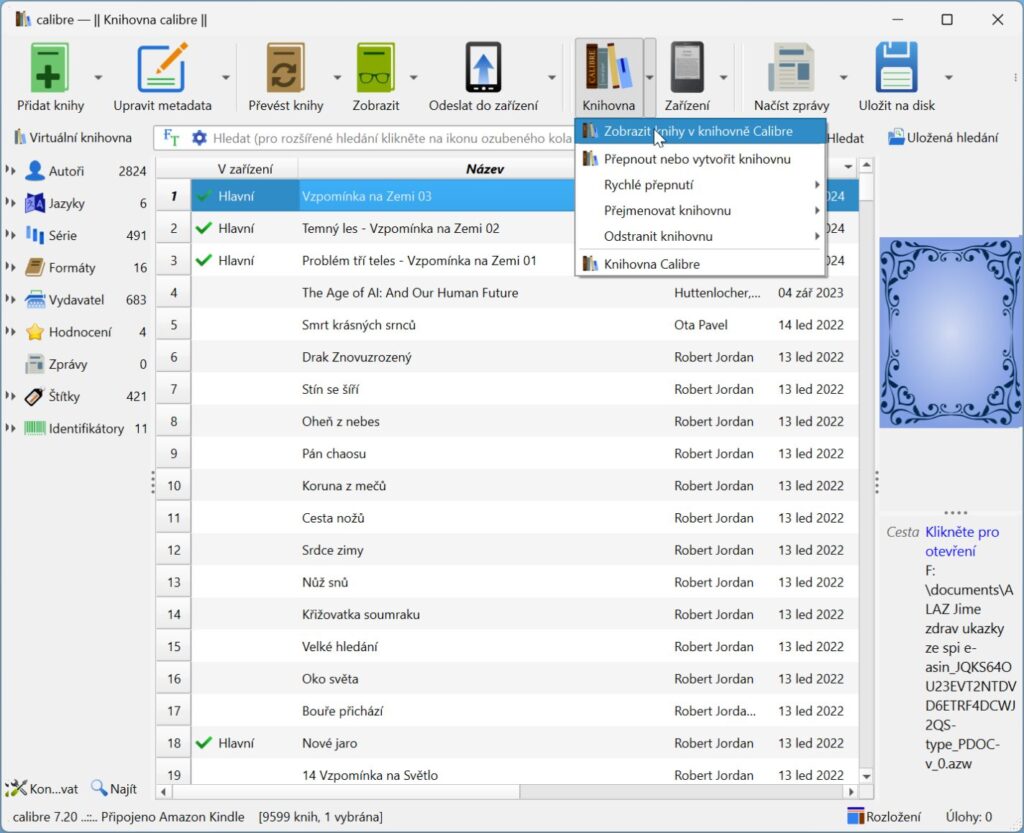
Další tipy týkající se Kindle
-
TIP#2844: Jak zálohovat knížky, které máte v Kindle?
Nedává výměna baterie v stařičkém Kindle mě přivedla k otázce, jak je to se zálohováním knížek, které tam máte. To proto, že Kindle bylo po výměně komplet prázdné, musel jsem se i…
-
TIP#2831: Jak vyměnit baterii ve (stařičkém) Kindle třetí generace
Mám velmi letité Kindle s klávesnicí, tedy teoreticky Kindle třetí generace. Někdy před pár měsíci jsem při snaze ho použít zjistil, že baterie vydrží asi tak minutu a ani opakované nabití na…
-
TIP#967: Tipy a triky pro Amazon Echo (Alexu), díl pátý (věci, které v Česku prostě mít nemůžete)
Amazon se chová velmi záhadně co se dostupnosti některých funkčností týče. Něco je pochopitelné, protože to může vyžadovat češtinu a tu Echo/Alexa neumí. Občas je to pochopitelné z toho, že daná služba…
-
TIP#911: Jak na iPadu či iPhone číst e-knihy?
Nechme stranou to, že pokud chcete číst knihy v elektronické podobě (e-knihy), tak skutečná čtečka co nemá LCD (ale e-ink displej) je v mnoha ohledech lepší (výdrž, šetření očí). Máte iPad či…
-
TIP#814: Jak jednoduše vytvořit e-knihu z PDF, Wordu či jiných formátů?
Možná máte e-čtečku, nějaké to Kindle nebo něco jiného. Možná máte e-čtečku v podobě aplikace pro mobilní telefon či tablet, ať už jde o aplikaci Kindle nebo iBooks na iPadu/iPhone. Máte také…
-
TIP637: Jak do Kindle pro PC dostat vlastní knihy? Rychle a snadno
Možná jste si pořídili Kindle pro PC, tedy klasické software pro počítač umožňující číst knihy z Kindle. Může se hodit pokud máte tablet či notebook s Windows, ale i jako vhodný doplněk…
-
TIP#613: Jak číst pdb ve Windows a v jaké podobě můžete mít e-knihy?
Pokud někdy narazíte na něco jako je e-kniha či e-čtečka (e-book a e-reader) tak se dříve nebo později zarazíte na tom, že se objeví poněkud nepřehledná džungle e-knižních souborových formátů. A protože…









